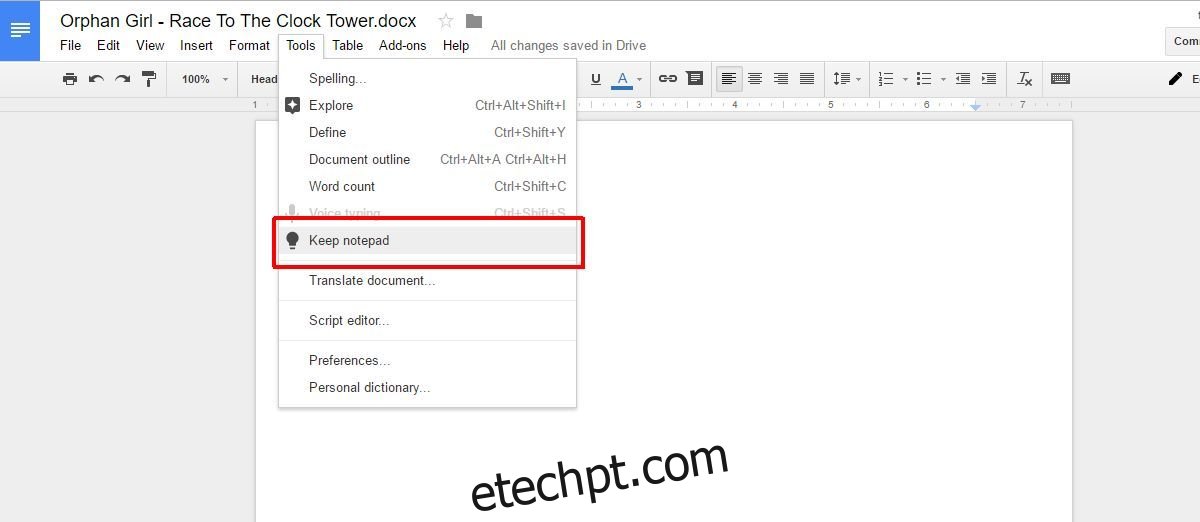O Google integrou o Google Keep no Google Docs. Esta atualização está disponível para o G Suite de aplicativos. Por enquanto, usuários regulares de contas do Google não poderão vê-lo. Se você gosta do Google Keep e o usa no trabalho, agora pode inserir notas do Google Keep no Google Docs por meio de um painel dedicado. Suas notas e documentos são sincronizados com o Google Drive e esse recurso facilita o trabalho com ambos. Você não precisa mais alternar entre aplicativos e pode criar notas no Google Keep vinculadas a um documento específico. Veja como você pode inserir notas do Google Keep no Google Docs.
últimas postagens
Abra o bloco de notas do Google Keep
Você verá esse recurso apenas se tiver uma conta comercial do Google Apps ou do Google. Abra o Google Docs e vá para Ferramentas>Manter o bloco de notas. Um painel do Google Keep será aberto na borda direita da tela. Todas as notas e listas do Google Keep serão listadas aqui.
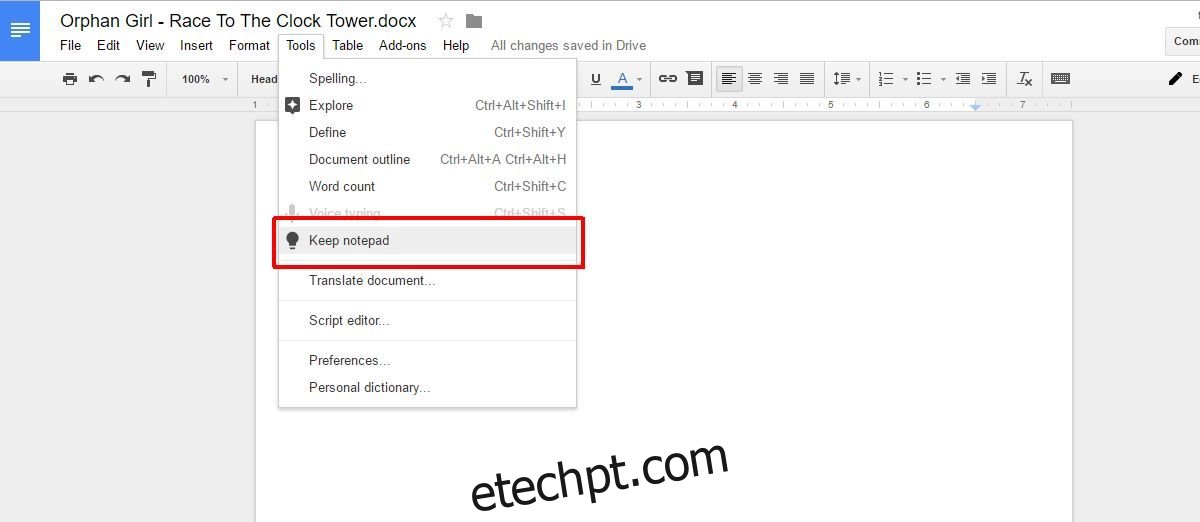
Inserir nota no Google Doc
Navegue pelas suas notas e encontre aquela que deseja inserir no documento atual. Clique no botão mais opções no canto superior direito da nota e selecione ‘Adicionar ao documento’.
Uma nota de texto simples é inserida como texto. O texto corresponderá ao estilo de formatação definido para a linha atual. Uma lista de tarefas é adicionada como uma lista com marcadores. A inserção de uma nota de imagem adicionará a imagem ao documento completa com título e descrição, se houver.
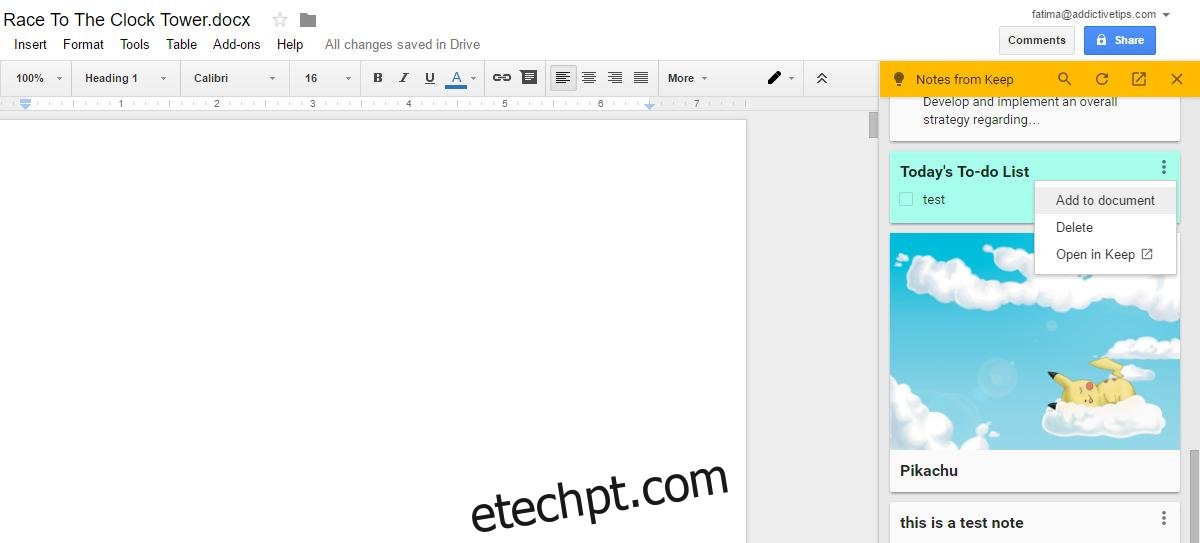
Adicionar notas relacionadas
O painel do Google Keep no Google Docs não serve apenas para inserir notas. Você também pode usá-lo para criar uma nova nota. O Google Keep lembrará quando você criar uma nova nota de dentro de arquivos do Google Docs. Ao acessar o painel de notas, a nota aparecerá em ‘Notas relacionadas’.
Para adicionar uma nota relacionada no Google Docs, comece a digitar no campo “Fazer uma nota” na parte superior. Você também pode adicionar uma lista de tarefas clicando no ícone de lista ao lado do campo ‘Fazer uma anotação’.
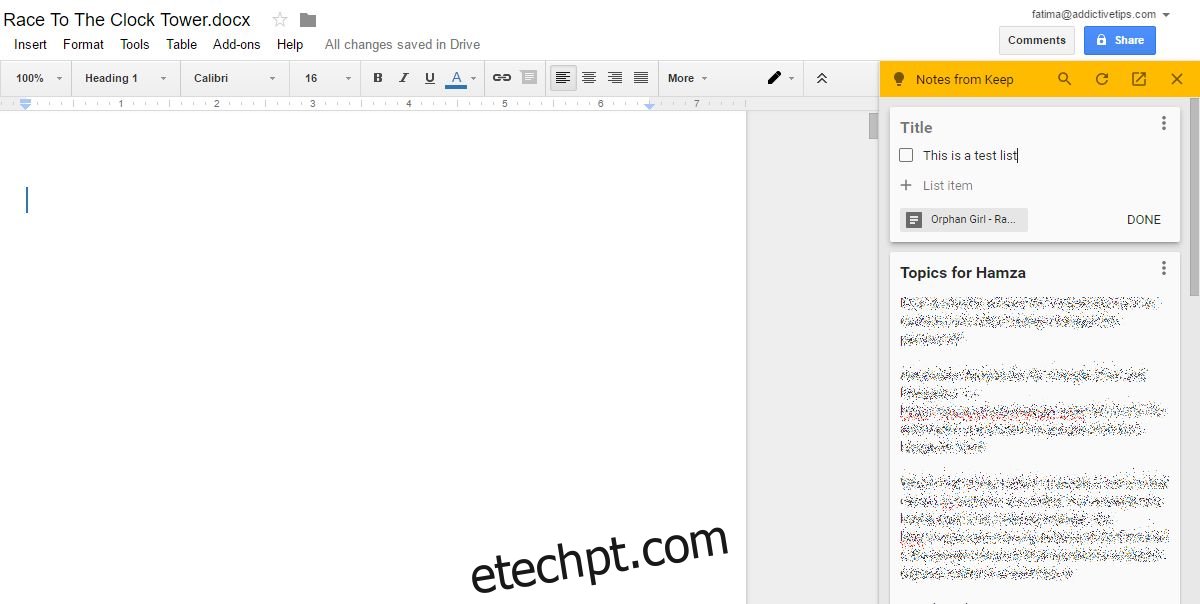
O painel do Google Keep tem um recurso de pesquisa que você pode usar para pesquisar suas notas. Você também pode visitar o Google Keep neste painel e abrir uma nota específica no Keep. Para abrir uma nota no Google Keep a partir deste painel, clique no botão mais e selecione ‘Abrir no Keep’.
O painel do Google Keep sempre abrirá a interface da web do Google Keep. Você não precisa instalar a extensão do Google Keep ou o aplicativo Chrome para usar este painel. A única reclamação com esse recurso é que ele não é para usuários regulares de Contas do Google.